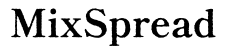Introduzione
Un rotellina del mouse troppo sensibile può essere frustrante, influenzando la produttività e causando fastidi inutili. Se stai riscontrando questo problema con il tuo mouse Microsoft, non sei solo. Fortunatamente, diverse soluzioni possono aiutarti a riprendere il controllo del tuo dispositivo. In questa guida completa, ti guideremo attraverso i passaggi per identificare il problema, regolare le impostazioni, aggiornare i driver, utilizzare software di terze parti e eseguire la manutenzione fisica del tuo mouse. Alla fine di questa guida, la rotellina del tuo mouse Microsoft dovrebbe funzionare in modo fluido e preciso.

Identificare il Problema
Per affrontare il problema di una rotellina del mouse sensibile, è innanzitutto essenziale individuare la natura precisa del problema. La rotellina scorre troppo velocemente, troppo lentamente o con salti irregolari? Sintomi diversi richiedono approcci diversi.
In genere, una rotellina del mouse sensibile può essere causata da impostazioni errate, driver obsoleti o danneggiati o anche sporco e detriti fisici che interferiscono con il meccanismo della rotellina. Inoltre, software esterni potrebbero confliggere con le impostazioni del mouse, causando instabilità. Comprendere che tipo di ipersensibilità stai affrontando può aiutare a indirizzare la soluzione in modo più efficace.
Dopo aver identificato questi problemi, esistono diversi metodi per affrontarli. Nella sezione successiva, inizieremo con la regolazione delle impostazioni direttamente all’interno di Windows.

Regolare le Impostazioni del Mouse in Windows
Molti problemi con una rotellina del mouse Microsoft sensibile possono essere risolti modificando le impostazioni in Windows. Ecco una guida passo passo per regolare queste impostazioni:
- Accedi alle Impostazioni del Mouse:
- Apri il menu Start di Windows e seleziona Impostazioni.
-
Fai clic su Dispositivi e poi seleziona Mouse dalla barra laterale.
-
Regola la Velocità di Scorrimento:
- All’interno delle impostazioni del mouse, individua l’opzione per regolare la velocità di scorrimento.
- Utilizza il cursore per modificare la velocità di scorrimento. Una velocità più lenta potrebbe alleviare il problema di sensibilità.
-
Testa le nuove impostazioni scorrendo un documento o una pagina web.
-
Regolazioni Avanzate:
- Fai clic su Opzioni mouse aggiuntive per impostazioni più dettagliate.
- Nella finestra Proprietà del Mouse, vai alla scheda Rotellina.
- Regola lo Scorrimento Verticale per controllare quante righe scorrere per ogni scatto della rotellina.
-
Modifica lo Scorrimento Orizzontale se il tuo mouse supporta lo scorrimento laterale.
-
Testa le Modifiche:
- Chiudi il menu delle impostazioni e testa nuovamente la funzionalità della rotellina del mouse.
- Se il problema persiste, considera di ripristinare le impostazioni predefinite e regolarle gradualmente per trovare l’impostazione ottimale.
A volte, queste regolazioni non risolvono completamente il problema. Il passo successivo logico consiste nel controllare i driver del mouse per assicurarsi che siano aggiornati e funzionanti correttamente.
Aggiornare e Reinstallare i Driver
I driver obsoleti o danneggiati possono spesso essere la causa di una rotellina del mouse sensibile. Assicurarsi che i driver siano aggiornati può risolvere vari problemi hardware.
- Controlla gli Aggiornamenti:
- Apri Gestione Dispositivi facendo clic con il pulsante destro sul menu Start e selezionandolo dall’elenco.
- Espandi la sezione Mouse e altri dispositivi di puntamento.
- Fai clic con il pulsante destro sul tuo mouse Microsoft e seleziona Aggiorna driver.
-
Seleziona Cerca automaticamente il software del driver aggiornato e segui le istruzioni per installare eventuali aggiornamenti disponibili.
-
Reinstalla il Driver:
- Se non vengono trovati aggiornamenti, considera di reinstallare il driver.
- Fai clic con il pulsante destro sul dispositivo del mouse in Gestione Dispositivi e seleziona Disinstalla dispositivo.
- Conferma la disinstallazione e riavvia il computer.
-
Windows dovrebbe reinstallare automaticamente il driver al riavvio.
-
Installazione Manuale:
- Visita il sito web di Microsoft o il sito di supporto del produttore del tuo mouse.
- Scarica l’ultimo driver adatto al modello del tuo mouse.
- Segui le istruzioni fornite per l’installazione.
Assicurandoti che i tuoi driver siano aggiornati e installati correttamente, elimini una delle principali variabili che potrebbero causare problemi di sensibilità della rotellina del mouse. Successivamente, esploreremo le soluzioni software di terze parti per impostazioni personalizzate.

Utilizzo di Software di Terze Parti per Impostazioni Personalizzate
Sebbene Windows offra strumenti robusti per la configurazione delle periferiche, i software di terze parti possono fornire personalizzazioni aggiuntive per la rotellina del mouse. Ecco come puoi utilizzare tali software:
- Identifica Software Affidabile:
- Programmi popolari includono X-Mouse Button Control, Logitech Options (se hai un mouse Logitech) e Microsoft Mouse and Keyboard Center.
-
Scarica da fonti affidabili per evitare malware.
-
Installa e Configura:
- Installa il software seguendo le istruzioni fornite.
-
Apri il software e individua le impostazioni relative alla sensibilità o alla velocità di scorrimento.
-
Personalizza le Impostazioni:
- Regola le impostazioni di sensibilità utilizzando l’interfaccia del software.
- Testa le nuove impostazioni per assicurarti che risolvano il problema di ipersensibilità.
- Molti di questi programmi offrono profili per diverse applicazioni, consentendo configurazioni specifiche per le tue esigenze.
Utilizzare software di terze parti può migliorare significativamente la funzionalità del mouse oltre a quanto offrono le impostazioni predefinite di Windows. Tuttavia, a volte il problema potrebbe essere di tipo fisico piuttosto che software. Esploreremo gli aspetti fisici della manutenzione del mouse nella sezione successiva.
Manutenzione Fisica e Risoluzione dei Problemi
A volte, la sensibilità della rotellina del mouse può essere attribuita a fattori fisici. Ecco alcuni consigli di manutenzione:
- Pulisci il Mouse:
- Spegni il computer e scollega il mouse.
- Utilizza una bomboletta di aria compressa per soffiare via polvere e detriti dal meccanismo della rotellina.
-
Pulisci il mouse con un panno leggermente umido per rimuovere sporcizia e polvere.
-
Controlla se ci sono Danni:
- Controlla il mouse per eventuali segni di usura.
- Ispeziona la rotellina per eventuali ostruzioni o danni fisici.
-
Se le parti sono rotte, considera di riparare o sostituire il mouse.
-
Test su un Altro Dispositivo:
- Collega il mouse a un altro computer per vedere se il problema persiste.
- Questo passaggio può aiutare a determinare se il problema è nel mouse stesso o nel sistema del tuo computer.
Questi controlli fisici possono spesso risolvere problemi hardware che le regolazioni software non possono risolvere. Se tutto il resto fallisce, considera di contattare il supporto Microsoft per ulteriore assistenza.
Conclusione
Affrontare una rotellina del mouse Microsoft troppo sensibile può essere una seccatura, ma con questi passaggi puoi efficacemente risolvere e correggere il problema. Regolare le impostazioni in Windows, aggiornare o reinstallare i driver, utilizzare software di terze parti ed eseguire la manutenzione fisica possono tutti contribuire a un’esperienza di scorrimento più fluida. Implementa queste soluzioni metodicamente per ottenere i migliori risultati.
Domande Frequenti
Come posso regolare la velocità di scorrimento della rotella del mouse Microsoft?
Per regolare la velocità di scorrimento, vai su **Impostazioni > Dispositivi > Mouse** e usa il cursore per modificare la velocità di scorrimento. Per impostazioni avanzate, clicca su **Opzioni mouse aggiuntive** e regola le impostazioni sotto la scheda **Rotella**.
Perché la rotella del mio mouse Microsoft scorre troppo velocemente?
Il problema potrebbe essere dovuto a impostazioni del mouse errate, driver obsoleti o corrotti, o ostruzioni fisiche nel meccanismo della rotella. Regolare le impostazioni, aggiornare i driver e pulire il mouse potrebbe aiutare a risolvere il problema.
Posso riparare una rotella del mouse Microsoft sensibile senza utilizzare software di terze parti?
Sì, puoi. Inizia regolando le impostazioni in Windows e aggiornando o reinstallando i driver. Se questi passaggi non funzionano, la manutenzione fisica del mouse può aiutare a risolvere il problema. Il software di terze parti è un’opzione aggiuntiva per impostazioni più avanzate.